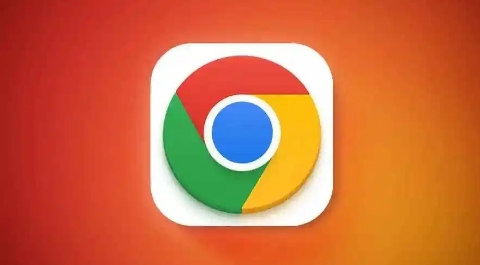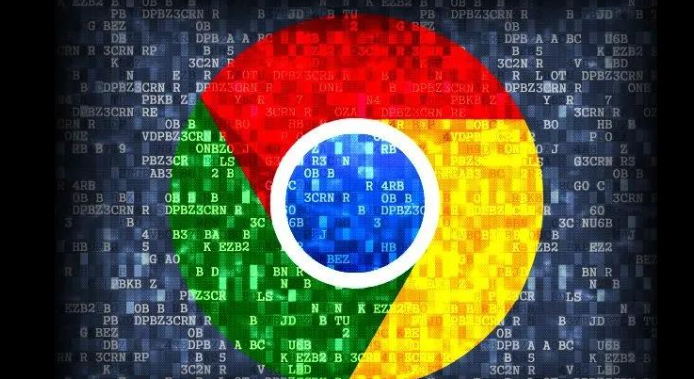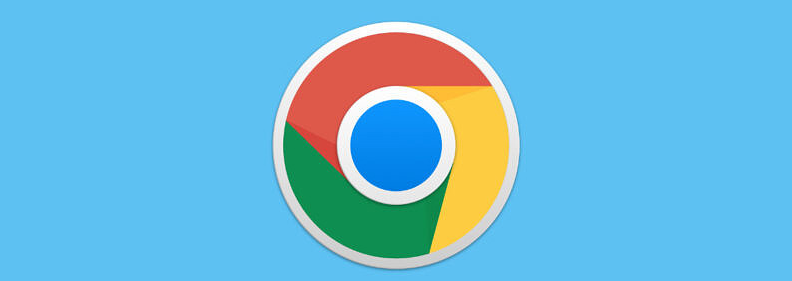1. 禁用不必要的启动项
- 打开系统配置工具:按下`Win+R`键,输入`msconfig`并回车。
- 进入“启动”选项卡,勾选底部“隐藏所有Microsoft服务”,取消非必要程序的勾选(如聊天软件、云存储工具等)。
- 点击“应用”并重启电脑,减少开机时自动运行的程序数量。
2. 清理浏览器扩展程序
- 打开Chrome浏览器,点击右上角三个点→“扩展程序”。
- 禁用或删除长期未使用的插件(如广告拦截工具、开发工具等),仅保留必要扩展。
- 注意:部分扩展可能随系统启动自动加载,需在扩展页面中取消勾选“开机时启动”。
3. 调整Chrome启动设置
- 进入浏览器设置:点击右上角三个点→“设置”→“外观”。
- 关闭“显示主页按钮”和“始终显示书签栏”等冗余功能,减少界面渲染负担。
- 在“隐私和安全”板块中,禁用“自动填充”和“密码管理器”的同步功能(若无需使用)。
4. 更新或重置浏览器
- 检查Chrome版本:点击右上角三个点→“帮助”→“关于Google Chrome”,自动更新至最新版本。
- 若问题持续,可尝试重置浏览器:进入“设置”→“高级”→“重置并清理”,选择“恢复到原始默认设置”。
5. 优化系统后台进程
- 按`Ctrl+Shift+Esc`打开任务管理器,结束占用较高的后台进程(如多余浏览器进程、下载工具等)。
- 在“启动”选项卡中,右键点击Chrome进程→选择“禁用”,手动控制浏览器启动时间。
通过以上步骤,可显著减少Chrome对开机速度的影响。若需进一步优化,建议定期清理缓存文件(按下`Ctrl+Shift+Delete`)并避免安装过多第三方插件。